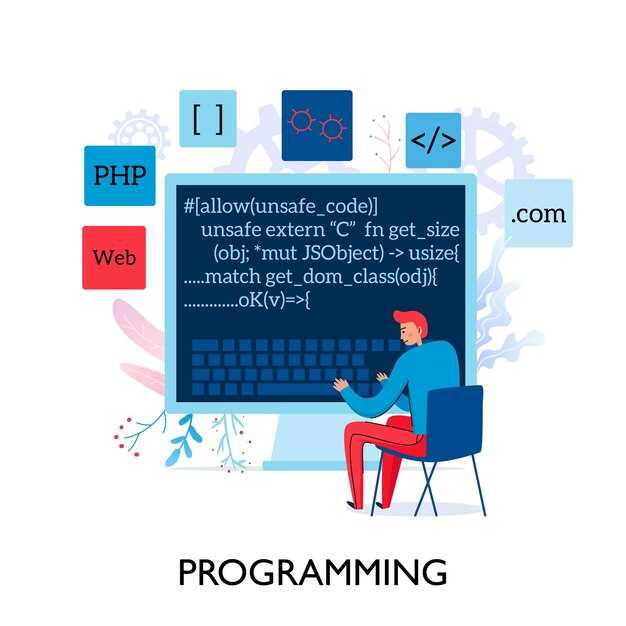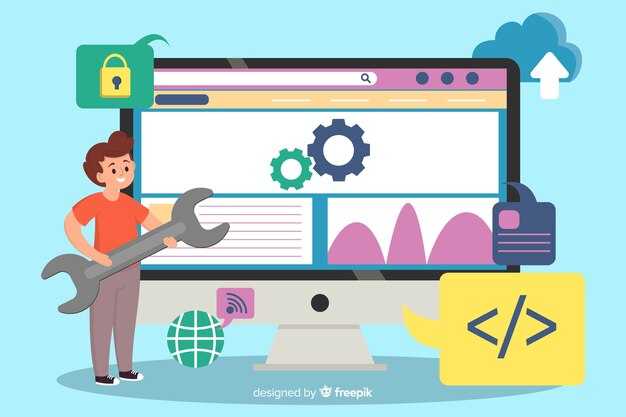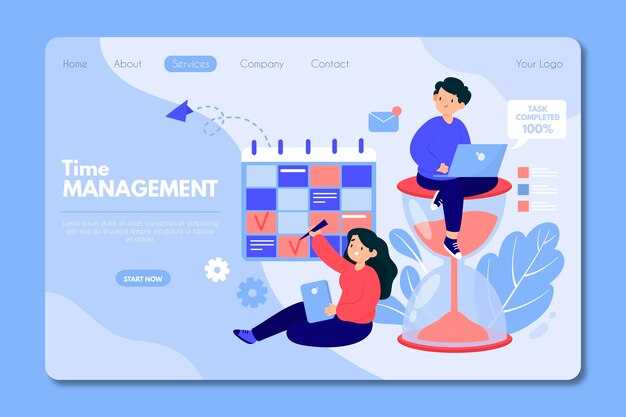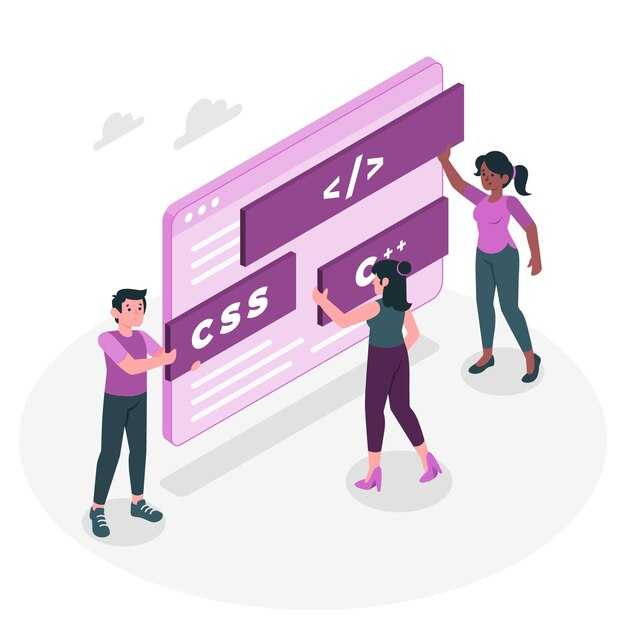Для работы с символом возврата каретки в Python используйте
следующая часть строки перезапишет предыдущую. Это полезно для создания динамических индикаторов прогресса или обновления текста в консоли.
В сочетании с символом новой строки
вы получите стандартный перевод строки, как в текстовых файлах. Например, строка «Первая строка
Вторая строка» выведет две строки, где вторая начнется с новой строки. Это часто встречается при обработке файлов или работе с сетевыми протоколами.
При чтении файлов, особенно созданных в Windows, символ
может вызвать проблемы. Используйте режим ‘rU’ или метод open() с параметром newline=», чтобы автоматически обрабатывать разные форматы переводов строк. Это упростит обработку текста независимо от платформы.
Для удаления символов возврата каретки из строки применяйте метод .replace(‘
‘, »). Это поможет очистить текст перед дальнейшей обработкой. Например, если вы работаете с данными, полученными из внешних источников, это предотвратит неожиданные ошибки.
Используйте символ
«, end=»). Это делает взаимодействие с программой более интуитивным.
Общие сведения о символе возврата каретки
Символ возврата каретки (
- В Windows символ
- В Unix-подобных системах для обозначения конца строки достаточно только
- Символ
Пример использования:
import time
for i in range(101):
print(f"
Progress: {i}%", end="")
time.sleep(0.1)
В этом примере символ
Учитывайте, что
x1b[2K (стирание строки в терминале).
Что такое символ возврата каретки?
Символ возврата каретки, обозначаемый как
В Windows для перехода на новую строку используется комбинация
Пример использования: при записи строки "Hello в консоль, курсор переместится в начало строки, и на экране отобразится
World"World, так как Hello будет перезаписано. Это полезно для создания динамических индикаторов прогресса или обновления текста на месте.
Для обработки символа возврата каретки в Python используйте методы строк, такие как replace() или strip(). Например, text.replace(" удалит все символы
", "")
Как символ возврата каретки используется в строках?
Символ возврата каретки (
- Перезапись строки: Используйте
import time
for i in range(10):
print(f"Прогресс: {i * 10}%", end="
")
time.sleep(1)
- Совместное использование с
text = "Первая строка
Вторая строка"
print(text)
- Очистка строки: Добавьте пробелы после
print("Старый текст
Новый текст ")
Символ
Разница между возвратом каретки и перевода строки
Возврат каретки (
) и перевод строки (
) – это два разных символа, которые часто путают. Возврат каретки перемещает курсор в начало строки, не переходя на новую строку. Например, в Python строка "Hello
World" отобразится как "World", так как
вернёт курсор в начало, и текст перезапишется.
Перевод строки (
) переносит курсор на новую строку. Если использовать "Hello
World", результат будет:
Hello
World
В Windows для обозначения конца строки используется комбинация
, где
возвращает курсор в начало, а
переводит на новую строку. В Unix-подобных системах достаточно только
.
При работе с текстовыми файлами учитывайте эту разницу. Например, при чтении файла, созданного в Windows, используйте режим "r" с параметром newline='', чтобы избежать неожиданного поведения. Это поможет корректно интерпретировать символы перевода строки и возврата каретки.
Практическое применение символа возврата каретки в Python
Используйте символ возврата каретки
import time
for i in range(101):
print(f"
Прогресс: {i}%", end="")
time.sleep(0.1)
Символ
При работе с файлами символ возврата каретки может встречаться в текстовых данных, особенно если файл создан в Windows. Используйте метод replace() для удаления или замены
with open("file.txt", "r") as file:
content = file.read().replace("
", "")
В таблице ниже приведены основные сценарии использования символа
| Сценарий | Пример |
|---|---|
| Обновление строки в консоли | print(f" |
| Очистка файла от символов возврата каретки | content.replace(" |
| Создание анимации в терминале | print(f" |
При работе с
Использование возврата каретки для перезаписи строки в консоли
Для перезаписи строки в консоли используйте символ возврата каретки
import time
for i in range(101):
print(f"
Progress: {i}%", end="")
time.sleep(0.1)
Для более сложных случаев, таких как перезапись нескольких строк, используйте управляющие последовательности ANSI. Например, чтобы переместить курсор вверх на одну строку, добавьте x1b[1A:
for i in range(101):
print(f"Processing: {i}%")
print(f"Time elapsed: {i} seconds")
time.sleep(0.1)
print("x1b[1Ax1b[1A", end="")
Этот код обновляет две строки одновременно, создавая эффект динамического отображения данных.
В таблице ниже приведены основные управляющие последовательности для работы с консолью:
| Последовательность | Описание |
|---|---|
|
Возврат каретки: перемещает курсор в начало строки. |
x1b[1A |
Перемещает курсор вверх на одну строку. |
x1b[2K |
Очищает текущую строку. |
Эти инструменты помогут вам создавать динамические и интерактивные интерфейсы в консоли, улучшая пользовательский опыт.
Создание анимации с помощью символа возврата каретки
Используйте символ возврата каретки
в начало строки.
Пример кода:
import time
frames = ["|", "/", "-", "\"]
while True:
for frame in frames:
print(f"
Загрузка... {frame}", end="")
time.sleep(0.1)
Для более сложных анимаций комбинируйте несколько строк с использованием
Пример прогресс-бара:
import time
total = 20
for i in range(total + 1):
progress = "[" + "=" * i + " " * (total - i) + "]"
print(f"
{progress} {i * 5}%", end="")
time.sleep(0.2)
Чтобы остановить анимацию, добавьте условие выхода из цикла. Например, завершайте анимацию, когда прогресс достигает 100%. Такой подход позволяет создавать динамичные и понятные визуальные эффекты прямо в терминале.
Используйте символ возврата каретки
Создайте простой счетчик от 1 до 10, который обновляется на месте. Используйте цикл и добавьте
for i in range(1, 11):
print(f"
Счетчик: {i}", end="")
time.sleep(1)
Этот код выведет число, а через секунду заменит его на следующее. Убедитесь, что длина новой строки не меньше предыдущей, иначе часть старого текста останется на экране. Если новый текст короче, добавьте пробелы в конце строки для очистки.
Символ возврата каретки также применяется при работе с файлами. Если вы записываете данные в файл и хотите перезаписать строку, откройте файл в режиме r+, переместите указатель на нужную позицию и используйте
Помните, что поведение
Обработка пользовательского ввода и возврат каретки
Используйте метод strip() для удаления символов возврата каретки (
user_input = input("Введите текст: ").strip()Если вам нужно разделить строку на части по символу возврата каретки, примените метод splitlines(). Он автоматически обрабатывает
lines = user_input.splitlines()Для работы с файлами, где строки разделены возвратом каретки, откройте файл в текстовом режиме и используйте цикл для чтения строк. Python автоматически обработает символы новой строки:
with open("file.txt", "r") as file:
for line in file:
print(line.strip())Если вы хотите заменить символы возврата каретки на пробелы, используйте метод replace():
cleaned_text = user_input.replace("
", " ")Эти подходы помогут эффективно обрабатывать пользовательский ввод и управлять символами возврата каретки в вашем коде.